当前位置:
首页 >
如何在Google Chrome浏览器中解决插件无法工作的问题
如何在Google Chrome浏览器中解决插件无法工作的问题
时间:2025-05-02
来源:谷歌浏览器官网
详情介绍

一、检查插件与浏览器版本的兼容性
1. 确认版本匹配:某些插件可能无法在特定的 Chrome 浏览器版本上正常工作。因此,当插件出现问题时,首先要检查插件是否与当前浏览器版本兼容。可以前往插件的官方页面或 Chrome 网上应用店查看其支持的浏览器版本信息。
2. 更新插件或浏览器:如果发现插件不支持当前的浏览器版本,可以尝试更新插件到最新版本,或者升级 Chrome 浏览器到与插件兼容的版本。
二、清理浏览器缓存
1. 缓存的影响:浏览器缓存文件可能会导致插件加载问题。长期积累的缓存数据可能会与插件的运行产生冲突,影响插件的正常功能。
2. 清理步骤:打开 Chrome 浏览器,点击右上角的三个点图标,选择“更多工具”>“清除浏览数据”。在弹出的对话框中,选择要清除的内容,包括浏览历史记录、Cookie 及其他网站数据、缓存的图片和文件等,然后点击“清除数据”按钮。
三、强制重启浏览器
1. 解决缓存和内存问题:Chrome 扩展程序可能因浏览器故障、缓存或内存问题而无法正常工作。强制重启浏览器可以清除这些问题,使扩展程序恢复正常运行。
2. 操作方法:在 Chrome 浏览器中,按下 Shift + Esc 快捷键打开任务管理器,点击想要结束的任务,然后点击“结束进程”。之后重新启动浏览器,查看插件是否能够正常工作。
四、调整安全设置
1. 降低安全级别:在某些情况下,过高的安全设置可能会阻止插件的正常运行。可以尝试将 Chrome 浏览器的安全浏览级别调低(但不推荐),或者关闭“增强型保护”的选项,以允许特定插件运行。不过,在调整安全设置后,要注意确保浏览器的安全性。
2. 访问设置页面:在 Chrome 浏览器的设置页面中,找到“安全和隐私”选项,根据需要进行调整。
五、从可靠来源安装插件
1. 避免恶意插件:从官方 Chrome 网上应用店或已知的可靠来源安装插件,避免使用来历不明的插件。这些不明来源的插件可能含有恶意软件,不仅会导致插件无法工作,还可能对浏览器和计算机安全造成威胁。
2. 注意权限请求:在安装插件时,仔细查看其请求的权限,确保权限合理且必要。如果一个插件请求过多的权限,可能存在风险。
综上所述,通过以上方法,通常可以有效地解决 Google Chrome 浏览器中插件无法工作的问题。如果问题仍然存在,建议联系插件的开发者或寻求专业的技术支持。
继续阅读
谷歌浏览器如何优化网页中图片的懒加载策略
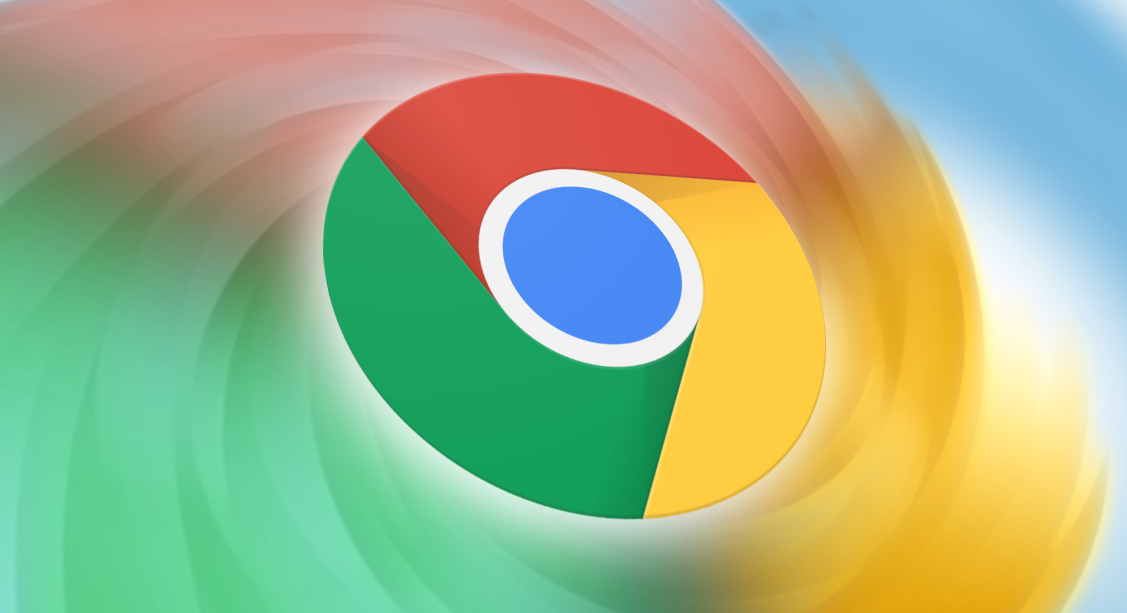 优化图片的懒加载策略,减少不必要的加载,提升页面加载速度,改善用户体验。
优化图片的懒加载策略,减少不必要的加载,提升页面加载速度,改善用户体验。
Chrome浏览器插件用户偏好设置导入方法
 介绍Chrome浏览器插件用户偏好设置的导入方法,方便用户快速迁移配置,提升使用便捷性。
介绍Chrome浏览器插件用户偏好设置的导入方法,方便用户快速迁移配置,提升使用便捷性。
Chrome浏览器下载插件失败是否和安全策略有关
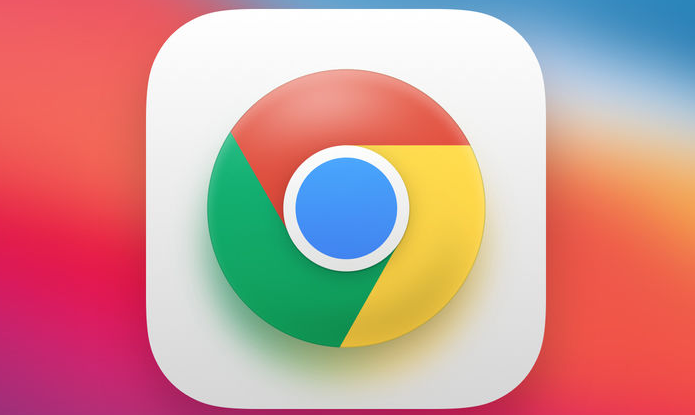 Chrome浏览器下载插件失败可能被企业或系统安全策略拦截,建议查看 MDM 组策略配置,并向管理员申请下载授权或临时禁用限制策略。
Chrome浏览器下载插件失败可能被企业或系统安全策略拦截,建议查看 MDM 组策略配置,并向管理员申请下载授权或临时禁用限制策略。
Chrome浏览器如何彻底关闭后台多余进程
 Chrome浏览器后台进程过多易占用内存,可手动关闭多余程序。本文详细解析操作步骤,帮助用户提升运行效率,减少资源消耗与系统负担。
Chrome浏览器后台进程过多易占用内存,可手动关闭多余程序。本文详细解析操作步骤,帮助用户提升运行效率,减少资源消耗与系统负担。
